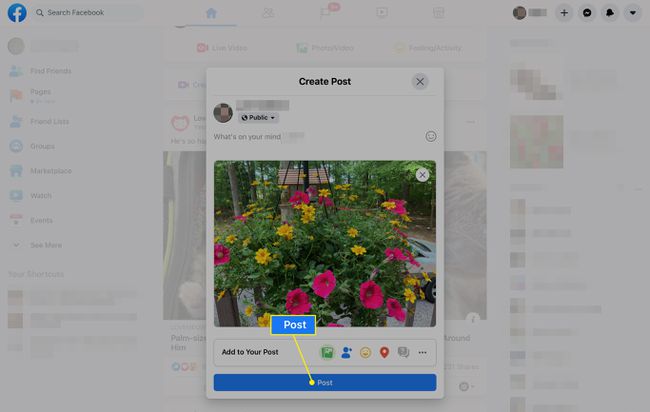Ako posielať fotografie na Facebook z iPadu
Čo vedieť
- Najjednoduchší spôsob: Otvorte aplikáciu Fotky, vyberte obrázok alebo obrázky a klepnite na zdieľama vyberte Facebook. Ak chcete, zadajte popis.
- Z aplikácie Facebook: V Na čo myslíš oblasť, vyberte Foto, vyberte svoje obrázky a potom klepnite na hotový > Príspevok.
- Zo Safari na iPade: Prejdite na Facebook.com a klepnite na Foto/Video. Klepnite Knižnica fotografií, vyberte svoje fotografie a klepnite na Pridať > Príspevok.
Tento článok vysvetľuje niekoľko spôsobov, ako poslať fotografiu na Facebook z vášho iPadu. Nahrajte fotografie alebo videá na Facebook zo svojho iPadu pomocou Safari alebo použite mobilnú aplikáciu Facebook. Jednoduchší spôsob odosielania fotografií na Facebook je urobiť to priamo z aplikácie Fotky alebo Fotoaparát.
Pošlite fotografie na Facebook z aplikácie Fotky
Existujú dva spôsoby, ako pomocou aplikácie Fotky odosielať obrázky na Facebook. Jeden je pre obrázky, ktoré ste nasnímali skôr, a druhý pre obrázok alebo video, ktoré ste práve nasnímali pomocou aplikácie Fotoaparát.
Ak chcete použiť Fotografie otvorte aplikáciu a vyberte obrázok, ktorý chcete zverejniť na Facebooku. Ak chcete poslať niekoľko naraz, vyberte si Vyberte a potom klepnite na každú fotografiu alebo video, ktoré chcete umiestniť na Facebook.
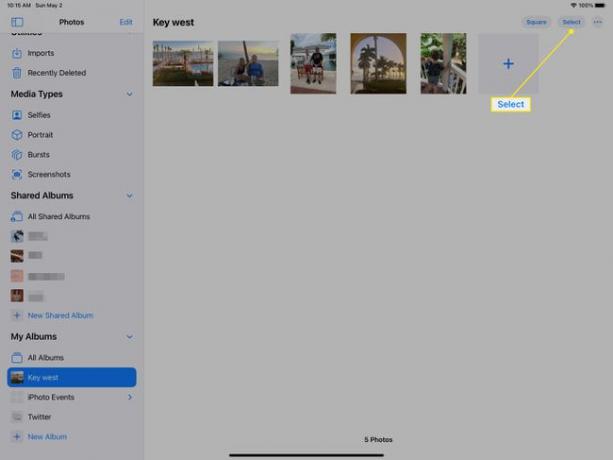
Ak chcete odoslať fotografiu alebo video, ktoré ste práve nasnímali, zostaňte v fotoaparát a klepnite na miniatúru obrázka alebo videa.
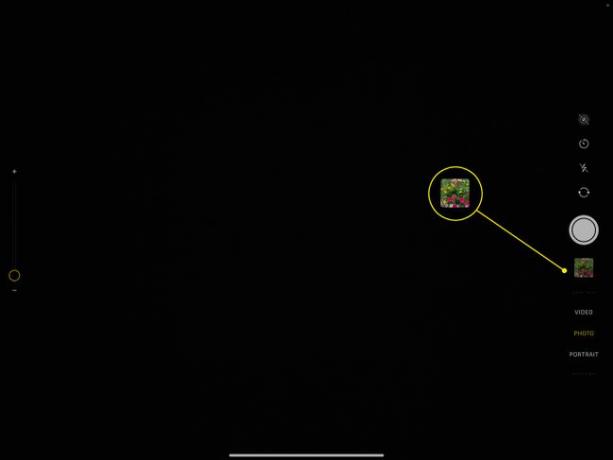
V každom prípade postupujte podľa nasledujúcich pokynov:
Ak chcete použiť túto metódu, musí byť na vašom iPade nainštalovaná aplikácia Facebook. Stiahnite si Facebook pre iPad ak ho nemáš.
-
Klepnite na ikonu zdieľam ikonu.
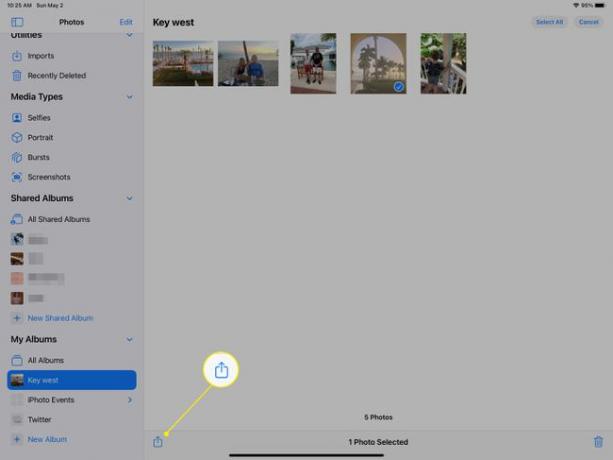
-
Vyberte Facebook v akciovom liste.
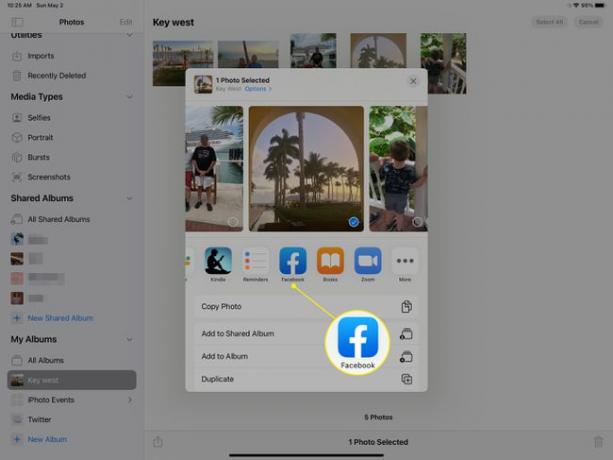
Ak nevidíte možnosť Facebook, vyberte ju Viac, nájdite Facebook v zozname a klepnutím na tlačidlo vedľa neho zmeníte farbu na zelenú namiesto bielej.
Počkajte, kým bude obrázok alebo video pripravené na odovzdanie. Ak ide o fotografiu s vysokým rozlíšením, viacero položiek alebo video, môže to chvíľu trvať. Ak ide o malú položku, indikátor priebehu sa nemusí zobraziť.
-
Prípadne napíšte správu, ktorá sa má pridať k obrázku, vyberte, kto môže obrázok vidieť, a rozhodnite sa, či ho chcete pridať do fotoalbumu na svojej stránke Facebook. Klepnite Ďalšie.
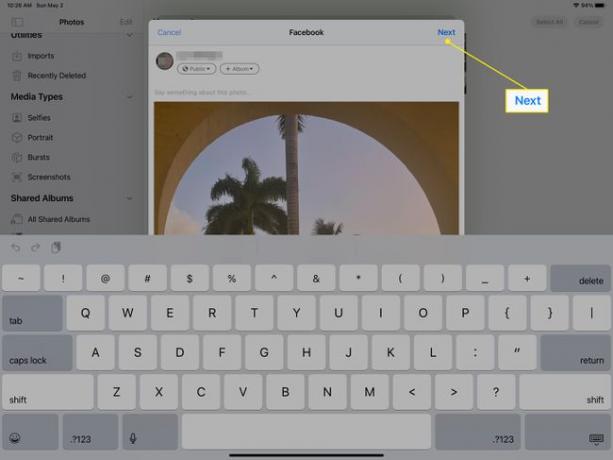
-
Vyberte zdieľam na odoslanie fotografie alebo videa z iPadu na Facebook.
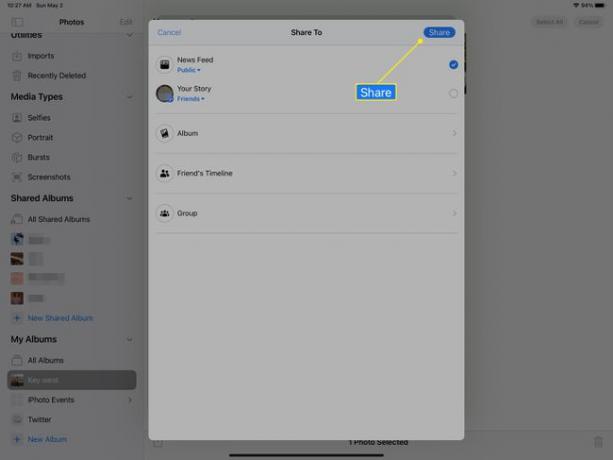
Existujú aj ďalšie položky, ktoré si môžete prispôsobiť. Napríklad odošlite fotografiu alebo video do skupiny na Facebooku alebo na časovú os priateľa.
Obrázok alebo video sa okamžite objaví na Facebooku. Ak ho nevidíte, potiahnutím prstom nadol po stránke obnovte.
Pošlite fotografie na Facebook z aplikácie Facebook
Aplikácia Facebook poskytuje tlačidlo Fotografia, na ktoré môžete klepnúť a vybrať obrázky a videá, ktoré chcete zo svojho iPadu poslať na Facebook.
Otvorte aplikáciu Facebook na svojom iPade. Klepnite Informačný kanál alebo klepnite na váš obraz aby ste sa dostali do svojho profilu.
-
V Na čo myslíš oblasť, vyberte Foto.
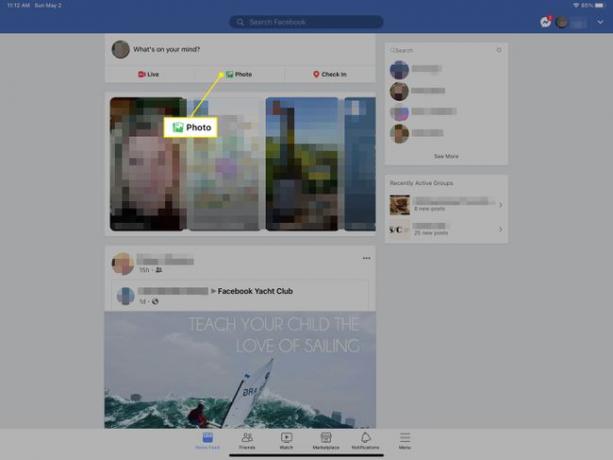
-
Klepnite na každý obrázok alebo video, ktoré chcete poslať na Facebook, zo svojho iPadu.
Ak chcete zmeniť album, vyberte Fotoaparát Roll.
-
Vyberte si hotový keď skončíte s výberom toho, čo uverejníte na Facebooku.
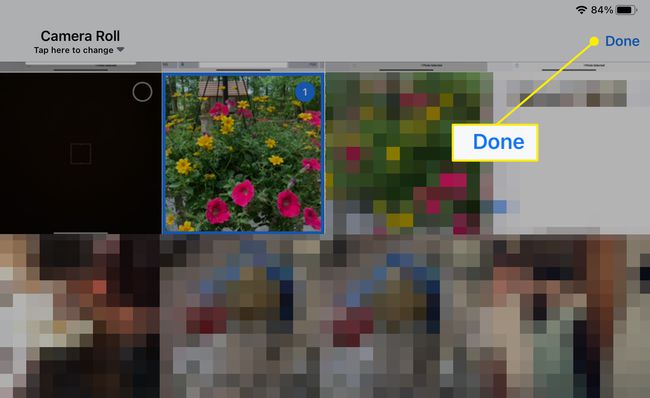
Ak chcete, napíšte niečo a voliteľne použite tlačidlá pod svojím menom, aby ste si vybrali, kto môže vidieť príspevok na Facebooku a do ktorého albumu (ak existuje) ho chcete uverejniť.
-
Vyberte Príspevok na odoslanie videí alebo fotografií z iPadu na Facebook.
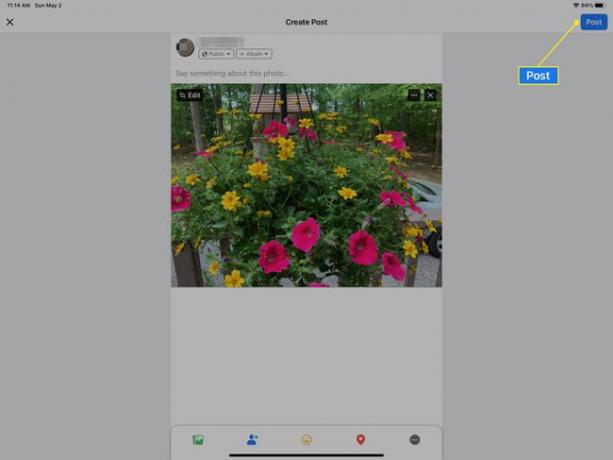
Pošlite fotografie na Facebook pomocou Safari na iPade
Môžete tiež zdieľať fotografie a videá na Facebook z webového prehliadača, ako je Safari, Chrome, Operaa Firefox. Mobilná Facebook stránka funguje rovnako vo všetkých prehliadačoch, takže môžete použiť ktorýkoľvek mobilný prehliadač.
Otvorte Facebook.com vo webovom prehliadači.
-
Choďte na Informačný kanál stránku alebo váš profil a potom klepnite na Foto/Video.
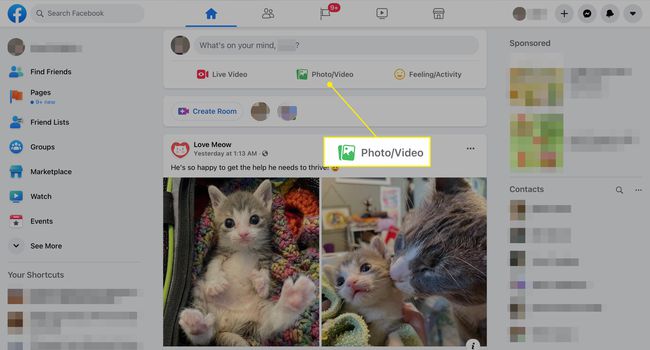
-
Vyberte Urobte fotografiu alebo video otvorte aplikáciu fotoaparátu alebo Knižnica fotografií vyberte fotografiu alebo video z iPadu, ktoré chcete odoslať na Facebook. Alebo vyberte Prehľadávať na nájdenie uloženej fotografie alebo videa iCloud Drive.
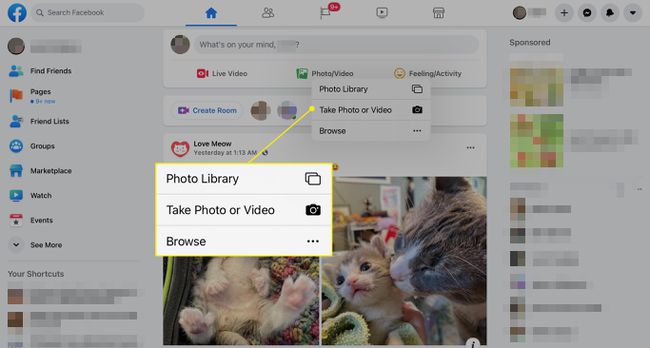
-
Ak chcete odoslať fotografie alebo videá na Facebook, ktoré sú uložené vo vašom iPade, klepnite na Pridať. Ak ste sa rozhodli urobiť fotografiu alebo video teraz, urobte fotografiu alebo video a potom vyberte Použite fotografiu alebo Použite Video.
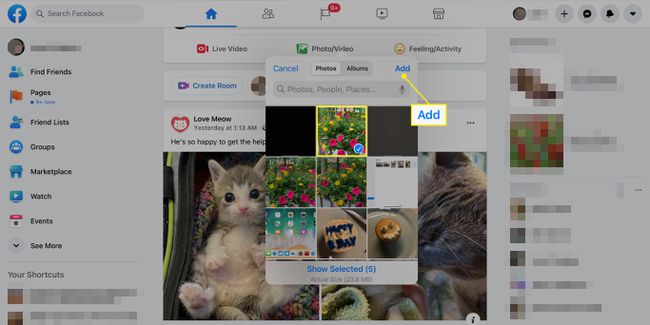
Voliteľne upravte príspevok pomocou textu, vyberte, kto môže vidieť fotografie a videá, ktoré zdieľate, a pridajte ďalšie položky.
-
Klepnite Príspevok posielať videá a fotografie na Facebook.